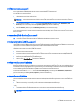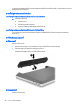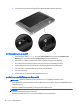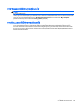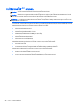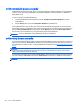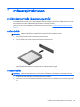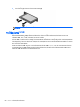HP Notebook Computers User Guide - Windows 8
การทดสอบอะแดปเตอร AC
ทดสอบอะแดปเตอร AC หากคอมพิวเตอรแสดงอาการตอไปนี้เมื่อเชื่อมตอกับแหลงจายไฟ AC:
●
คอมพิวเตอรไมเริ่มทํางาน
● จอแสดงผลไมเริ่มทํางาน
● ไฟสถานะเปิด/ปิดดับอยู
การทดสอบอะแดปเตอร AC:
หมายเหตุ: คําแนะนําตอไปนี้มีผลบังคับใชสําหรับคอมพิวเตอรที่มีแบตเตอรี่ที่ผูใชเปลี่ยนได
1. ปิ ดคอมพิวเตอร
2. ถอดแบตเตอรี่ออกจากคอมพิวเตอร
3. เชื่อมตออะแดปเตอร AC เขากับคอมพิวเตอร แลวเสียบปลั๊กไฟเขากับเตาเเสียบ AC
4. เปิดคอมพิวเตอร
●
หากไฟสถานะเปิ ด/ปิด on (สวาง) อยู แสดงวาอะแดปเตอร AC กําลังทํางานอยางถูกตอง
●
หากไฟแสดงสถานะเปิ ด/ปิด off (ดับ) อยู แสดงวาอะแดปเตอร AC ไมทํางานและควรมีการเปลี่ยน
ติดตอฝายสนับสนุนสําหรับขอมูลเพิ่มเติมเกี่ยวกับการขอรับอะแดปเตอรไฟฟ า AC สําหรับการเปลี่ยน
โหมดกราฟิก/กราฟิกคูที่สลับได (มีเฉพาะบางรุนเทานั้น)
เลือกคอมพิวเตอรที่มีโหมดกราฟิกที่สลับไดหรือมีโหมดกราฟิกคู
● โหมดกราฟิกที่สลับที่ได—สนับสนุนโดย AMD™ และ Intel หากคอมพิวเตอรของคุณมีกราฟิกที่สลับไดแบบไดนามิก
ของ AMD คอมพิวเตอรก็จะสนับสนุนเฉพาะกราฟิกที่สลับไดเทานั้น
●
กราฟิกคู—สนับสนุนเฉพาะ AMD เทานั้น หากคอมพิวเตอรของคุณมีกราฟิกคูของ AMD Radeon คอมพิวเตอรจะ
สนับสนุนเฉพาะกราฟิกคูเทานั้น
หมายเหตุ: กราฟิกคู้สามารถเปิดใชงานไดดวยโปรแกรมแบบเต็มหนาจอที่ใช DirectX เวอรชั่น 10 หรือ 11 เทานั้น
หมายเหตุ: ในการพิจารณาวาคอมพิวเตอรของคุณสนับสนุนกราฟิกที่สลับไดหรือกราฟิกคู ใหดูที่การกําหนดคา
โปรเซสเซอรกราฟิกของโนตบุกของคุณ Intel HR Central Processing Units (CPUs) และ AMD Trinity series
Accelerated Processing Units (APUs) สนับสนุนกราฟิกที่สลับได AMD
Trinity series A6, A8 และ A10 APUs
สนับสนุนกราฟิกคู AMD Trinity series A4 APUs ไมสนับสนุนกราฟิกคู
ทั้งกราฟิกที่สลับไดและกราฟิกคูมีสองโหมดสําหรับการประมวลผลกราฟิก:
● โหมดประสิทธิภาพ—เรียกใชโปรแกรมดวยประสิทธิภาพการทํางานที่เหมาะสม
●
โหมดประหยัดพลังงาน—ประหยัดพลังงานแบตเตอรี่
ในการจัดการการตั้งคากราฟิก AMD ของคุณ:
1. เปิด Catalyst Control Center โดยคลิกขวาที่เดสกท็อปแล
วเลือก Configure Switchable Graphics
(กําหนดคากราฟิกที่สลับได)
2. คลิกแท็บ Power (พลังงาน) แลวเลือก Switchable Graphics (กราฟิกที่สลับได)
โหมดกราฟิก/กราฟิกคูที่สลับได (มีเฉพาะบางรุนเทานั้น)47